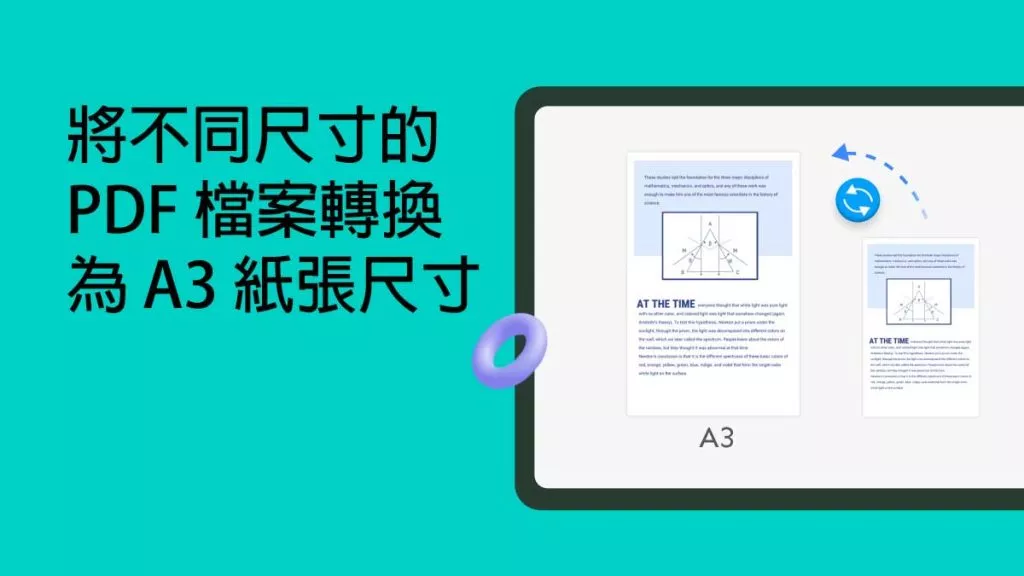對於許多用戶來說,Adobe Acrobat 是首選 PDF 程序,因為它非常易於使用。它可以立即編輯和列印高品質的 PDF,並使您的文件可以輕鬆地與每個人共享。但是,您可能會遇到 Adobe Acrobat 無法開啟的問題。這可能會令人難以置信的沮喪,尤其是當您需要存取或編輯重要文件時。
值得慶幸的是,您可以使用一些修復程序(例如 UPDF)來進一步避免該問題。本文將引導您找到可能的解決方案並幫助您有效地實施它們,因此請繼續閱讀直到最後。
如果您遇到 Adobe Acrobat 不開的問題,並且需要緊急編輯 PDF,您可以透過下方的按鈕下載 Adobe Acrobat 替代品 - UPDF。與Adobe Acrobat相比,它便宜得多,並且具有更多高級功能,例如Ai相關功能:總結、翻譯、解釋等。
Windows • macOS • iOS • Android 100% 安全性
第 1 部分:為什麼 Adobe Acrobat 無法開啟 PDF 文檔?
嘗試在 Adobe Acrobat 上開啟 PDF 時,您可能會遇到兩種類型的問題,我們將在下面討論。
#1 軟體無法開啟
第一個問題是當您點擊圖示時軟體無法開啟。程式要嘛根本打不開,要嘛打開後就崩潰了。以下是 Adobe Acrobat 打不開的可能原因:
- 相容性與軟體更新:舊版的 Adobe Acrobat 可能缺乏與最新作業系統更新或其他軟體更新(例如安全程式等)的相容性。
- 衝突軟體的干擾: 有時,電腦上安裝的特定軟體應用程式或外掛程式可能與 Adobe Acrobat 發生衝突,導致其無法啟動。
- 安裝損壞: 您的 Adobe Acrobat 安裝可能已損壞,從而妨礙其正常啟動。
#2 PDF 檔案無法使用 Adobe Acrobat 開啟
- PDF 檔案損壞: 如果 PDF 檔案損壞或損壞,在 Adobe Acrobat 中開啟它時可能會遇到問題。此類損壞可能是由檔案傳輸過程中的錯誤、儲存問題或不完整的下載引起的。
- 不相容性: PDF 檔案與系統上安裝的 Adobe Acrobat 版本不相容也可能會阻止程式開啟它。如果 PDF 檔案是使用最新版本的 Adobe Acrobat 建立的,並且具有您裝置上安裝的版本不支援的功能或元素,則可能會發生這種情況。
- 檔案副檔名不符: 有時,PDF 檔案在開啟過程中可能會因檔案副檔名不正確或遺失而遇到問題。檔案副檔名表示檔案類型;對於 PDF 文件,應以“.pdf”結尾。
- PDF 檔案的密碼保護:限制 Adobe 開啟 PDF 檔案的另一個因素可能是密碼保護。如果 PDF 檔案使用密碼加密,您必須知道密碼才能存取其內容。
第 2.4 部分: Adobe Acrobat 無法開啟/回應的修復方法
現在我們已經討論了 Adobe Acrobat 的問題及其背後的原因,讓我們繼續討論可能的修復方法。
2.1 尋找更有效的替代方案
如果 Adobe Acrobat 在多次嘗試後仍無法在您的裝置上打開,最好查看目前可用的替代 PDF 程序,這些程序可以完成 Adobe 所做的一切。從簡單的閱讀到編輯和註釋,它們提供了您在全面且強大的 PDF 軟體中所需的所有功能。
這是當今 Adobe 的最佳替代品之一:UPDF,一種經濟高效的PDF 編輯器。
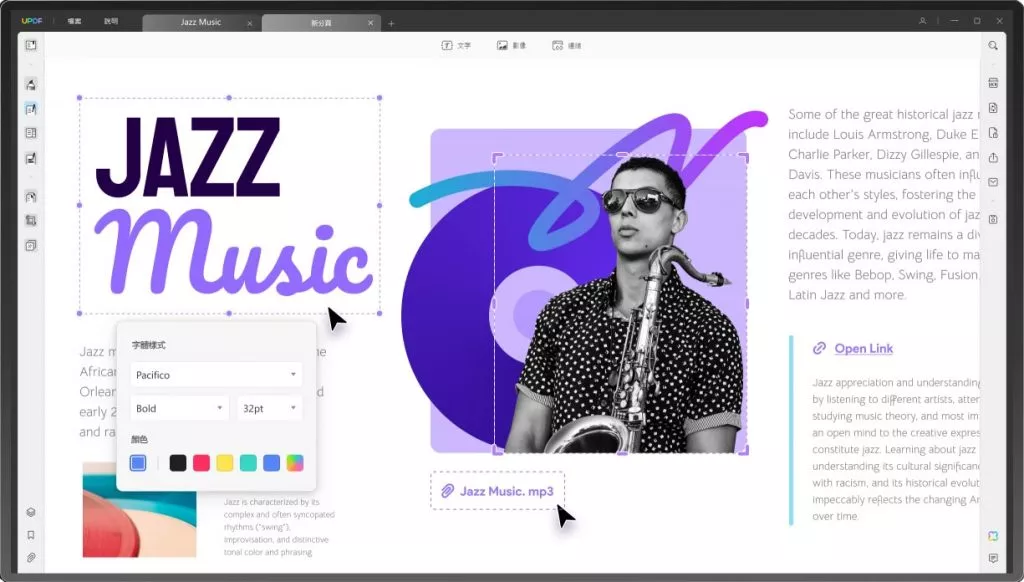
UPDF 是一個快速且高效的程序,可在所有平台上運行,並且擁有幾乎 Adobe Acrobat 的任何功能。讓我們討論一下 UPDF 的一部分功能,這些功能有助於它脫穎而出,並使其成為 Adobe Acrobat 的高度可行的替代品。
- 高效編輯:UPDF提供所有類型的編輯,因此您可以輕鬆新增或刪除圖像、文字、連結、頁面和其他元素。更改文字的字體、大小和顏色也不會遺失原始格式。此外,UPDF 允許您使用 UPDF 裁剪、旋轉和提取文件中的圖像。
- 經濟的替代方案:UPDF 提供兩種定價方案:年度計劃和永久計劃,這兩種定價計劃都比 Adobe Acrobat 便宜得多,而且購買的時候還有折扣。
- 豐富多樣的註釋:如果您想在審閱過程中對 PDF 進行註釋,UPDF 提供突出顯示、底線、文字方塊、便箋等。因此,專注於 PDF 中最重要的資訊變得更容易管理。
- 快速 OCR 轉換:UPDF 具有令人難以置信的OCR功能,可讓您以最高效率轉換 PDF 文件,而不會影響品質。
Windows • macOS • iOS • Android 100% 安全性
對於仍想使用 Adobe Acrobat 的用戶,可以嘗試以下解決方案來解決「Adobe Acrobat 無法開啟」的問題。
#2 更新 Adobe Acrobat Reader
更新任何應用程式都可以提高效能、修復錯誤並解決其他問題。同樣,更新 Adobe Acrobat 也可能解決該問題。造訪 Adobe 網站並下載其最新版本。
如果更新後仍遇到 Adobe Acrobat 不開的問題,請嘗試以下方法。
#3 在相容模式下執行 Adobe Acrobat
在相容模式下運行程式可以為程式提供額外的支持,可以幫助程式更好地運行並解決崩潰問題。以下是在 Adobe Acrobat 中啟動相容模式的方法:
- 按 Windows + E 開啟檔案總管。
- 轉到 C: Program Files (x86)AdobeAcrobat Reader DCReader。
- 右鍵單擊 AcroRD32.exe,選擇“屬性”,然後按一下“相容性”標籤。
- 勾選“以相容模式運行”框,然後按“確定”儲存變更。
- 再次執行 Adobe Acrobat 查看情況是否有所改善。
#4 解除安裝 Windows 更新
如果您更新 Windows 後 Adobe Acrobat 停止回應,您就知道問題出在哪裡。在這種情況下,最好透過以下步驟回溯更新:
- 打開“開始”功能表並點擊“設定”圖示。
- 開啟 Windows 更新並點選更新記錄。
- 在最後一步中,按一下卸載更新並還原到先前的版本。
第 3. 4 部分 PDF 檔案無法使用 Adobe Acrobat 開啟的解決方案
如果您無法使用 Adobe Acrobat 開啟 PDF 文件,您可以嘗試以下修復方法。
#1 關閉後台程序後重新啟動 Adobe
即使我們關閉了程序,我們也不會注意到設備上後台進程運行的頻率。如果您的 Adobe 未開啟 PDF 文件,請先關閉背景進程,然後再關閉並重新啟動。確保在關閉 Adobe Acrobat 之前關閉所有關聯的任務;否則,修復可能不起作用。
#2 以管理員身分執行 Adobe Acrobat
當您以管理員身份執行應用程式時,您的電腦允許您存取所有受限制的文件,這在以前是不可能的。如果您的裝置因權限問題而限制您存取某些文件,以管理員身分執行 Adobe Acrobat 很可能會解決該問題。只需右鍵單擊 Adobe 圖示並選擇以管理員身份執行即可。
#3 還原到舊版本
新的軟體版本通常會出現許多意想不到的問題,這些問題會隨著時間的推移而解決。但是,您可以還原到舊版本的 Adobe 並等待新版本的改進。卸載最新版本後,重新安裝舊版本,看看是否可以解決您的問題。
#4 執行惡意軟體掃描
許多人忽略了這樣一個事實:惡意軟體可能會中斷 Adobe 的功能。您可以透過 Windows Defender Online 掃描(一個免費且簡單的程式)執行惡意軟體掃描來確認這一點。
結論
Adobe Acrobat 無法開啟檔案或崩潰可能是一個很大的問題,尤其是當您必須在截止日期前完成或閱讀和編輯重要內容時。在這種情況下,尋找像 UPDF 這樣的有效替代方案會更好。它可以透過令人難以置信的功能來滿足您的所有需求,例如建立、編輯、註釋和轉換 PDF 文件。
立即下載並享受具有所有基本功能的無縫 PDF 體驗。
 UPDF
UPDF
 Windows
Windows Mac
Mac iPhone/iPad
iPhone/iPad Android
Android UPDF AI 在線
UPDF AI 在線 UPDF 數位簽名
UPDF 數位簽名 PDF 閱讀器
PDF 閱讀器 PDF 文件註釋
PDF 文件註釋 PDF 編輯器
PDF 編輯器 PDF 格式轉換
PDF 格式轉換 建立 PDF
建立 PDF 壓縮 PDF
壓縮 PDF PDF 頁面管理
PDF 頁面管理 合併 PDF
合併 PDF 拆分 PDF
拆分 PDF 裁剪 PDF
裁剪 PDF 刪除頁面
刪除頁面 旋轉頁面
旋轉頁面 PDF 簽名
PDF 簽名 PDF 表單
PDF 表單 PDF 文件對比
PDF 文件對比 PDF 加密
PDF 加密 列印 PDF
列印 PDF 批量處理
批量處理 OCR
OCR UPDF Cloud
UPDF Cloud 關於 UPDF AI
關於 UPDF AI UPDF AI解決方案
UPDF AI解決方案  AI使用者指南
AI使用者指南 UPDF AI常見問題解答
UPDF AI常見問題解答 總結 PDF
總結 PDF 翻譯 PDF
翻譯 PDF 解釋 PDF
解釋 PDF 與 PDF 對話
與 PDF 對話 與圖像對話
與圖像對話 PDF 轉心智圖
PDF 轉心智圖 與 AI 聊天
與 AI 聊天 PDF 轉成 Word
PDF 轉成 Word PDF 轉成 Excel
PDF 轉成 Excel PDF 轉成 PPT
PDF 轉成 PPT 使用者指南
使用者指南 技術規格
技術規格 產品更新日誌
產品更新日誌 常見問題
常見問題 使用技巧
使用技巧 部落格
部落格 UPDF 評論
UPDF 評論 下載中心
下載中心 聯絡我們
聯絡我們